Poprawka systemu Windows „Nie można ukończyć operacji (błąd 0x00000709)”

Rozwiąż typowy problem podczas próby ustawienia drukarki domyślnej w systemie Microsoft Windows, błąd 0x00000709.
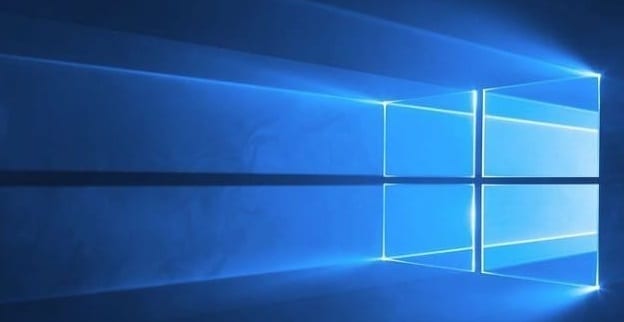
Twój komputer z systemem Windows 10 może czasami przestać działać. Ten problem może objawiać się na różne sposoby. Na przykład system może nagle się zawiesić, komputer całkowicie przestanie odpowiadać i w końcu ulec awarii . Możesz nawet otrzymać różne błędy niebieskiego ekranu śmierci . Jeśli chcesz zidentyfikować dokładną przyczynę problemu, możesz uruchomić narzędzie do raportowania błędów systemu Windows i sprawdzić dziennik zdarzeń.
Często obok problemu ze sprzętem lub oprogramowaniem, który zablokował Twój komputer , zobaczysz tajemniczy błąd o identyfikatorze zdarzenia 1001 . Przyjrzyjmy się, co powoduje ten błąd i jak możesz go naprawić.
Co powoduje błędy identyfikatora zdarzenia 1001?
Błąd Event ID 1001 jest zwykle spowodowany awarią sprzętu, błędami aplikacji, złośliwym oprogramowaniem i błędami niebieskiego ekranu śmierci. Niektóre z najczęstszych głównych przyczyn tych problemów to wysokie zużycie procesora i pamięci RAM , problemy z przegrzewaniem się, problemy ze zgodnością aplikacji lub uruchamianie programów wymagających dużej ilości zasobów na słabszych urządzeniach. Infekcje złośliwego oprogramowania lub uszkodzone pliki systemu Windows mogą również powodować błąd 1001.
Pamiętaj, aby wyłączyć niepotrzebne aplikacje działające w tle, aby zmniejszyć obciążenie systemu. Zamknij wszystkie niepotrzebne aplikacje podczas uruchamiania procesów pochłaniających zasoby, aby zwolnić więcej zasobów systemowych dla głównych programów.
Przejdź do Menedżera zadań , kliknij kartę Procesy, kliknij prawym przyciskiem myszy aplikacje, które chcesz zamknąć, i wybierz opcję Zakończ zadanie .
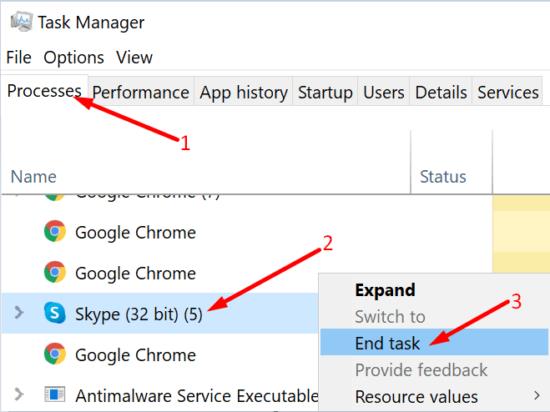
Aktualizuj swoje aplikacje i system operacyjny, aby mieć pewność, że wszystko działa płynnie na urządzeniu. Jeśli korzystasz z przestarzałych wersji aplikacji w najnowszych wersjach systemu operacyjnego Windows 10, na pewno wystąpią różne usterki.
Podczas uruchamiania aplikacji kliknij prawym przyciskiem myszy ikonę aplikacji i wybierz Uruchom jako administrator .
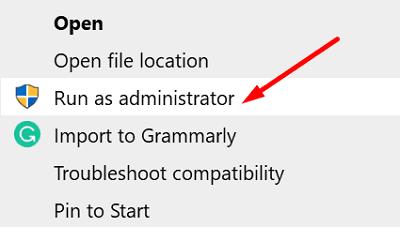
Aby na stałe włączyć tę opcję, kliknij aplikację prawym przyciskiem myszy i wybierz Właściwości . Następnie kliknij kartę Zgodność i zaznacz opcję Uruchom ten program w trybie zgodności dla opcji oraz opcję Uruchom ten program jako administrator .
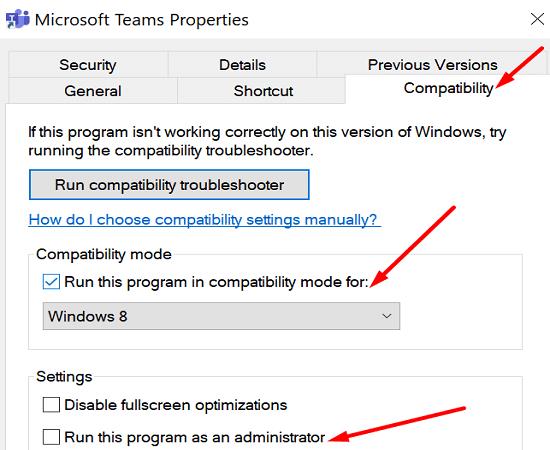
Sprawdź, czy błąd o identyfikatorze zdarzenia 1001 występuje z powodu uruchomienia wielu rozwiązań zabezpieczających na komputerze. System operacyjny automatycznie wyłącza Zabezpieczenia Windows, gdy wykryje, że zainstalowano drugie rozwiązanie antywirusowe. Następnie telemetria systemu Windows generuje błąd o identyfikatorze zdarzenia 1001.
Na przykład funkcja Raportowanie błędów systemu Windows często zgłasza ten błąd po zainstalowaniu modułu Zapobieganie zagrożeniom programu McAfee Endpoint Security lub McAfee VirusScan Enterprise.
Aby zapobiec temu błędowi, wyłącz ochronę opartą na chmurze systemu Windows Security i funkcje automatycznego przesyłania próbek przed zainstalowaniem dodatkowych narzędzi chroniących przed złośliwym oprogramowaniem.
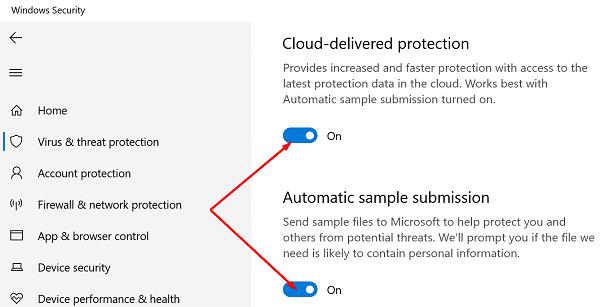
Zidentyfikuj aplikację lub program powodujący błąd identyfikatora zdarzenia 1001 i odinstaluj go. Następnie uruchom ponownie komputer i pobierz nową kopię problematycznej aplikacji. Jeśli odpowiednia aplikacja lub program uległy uszkodzeniu, zainstaluj ją ponownie, aby rozwiązać problem.
Jeśli Twoje pliki systemowe zostały uszkodzone, komputer może nie działać poprawnie z aplikacjami i programami. Napraw wadliwe pliki systemowe za pomocą poleceń SFC i DISM, uruchom ponownie komputer i sprawdź, czy to rozwiązanie rozwiązało irytujący błąd identyfikatora zdarzenia 1001.
Uruchom wiersz polecenia z uprawnieniami administratora i uruchom polecenie sfc / scannow .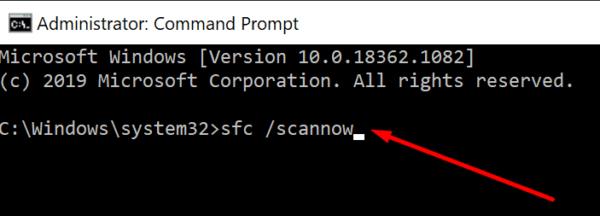
Poczekaj, aż komputer zakończy uruchamianie polecenia.
Następnie uruchom polecenie DISM /Online /Cleanup-Image /RestoreHealth .
Uruchom ponownie komputer i sprawdź wyniki.
Infekcje wirusami lub złośliwym oprogramowaniem często obniżają wydajność systemu i powodują nieoczekiwane usterki. Uruchom dogłębne skanowanie antywirusowe, aby usunąć wszelkie ślady złośliwego oprogramowania. Rób to regularnie, aby uniemożliwić hakerom przekształcenie Twojej maszyny w komputer zombie .
Na przykład, jeśli używasz wbudowanego narzędzia antywirusowego systemu Windows 10, uruchom Zabezpieczenia systemu Windows i kliknij Opcje skanowania . Wybierz opcję Pełne skanowanie i pozwól programowi antywirusowemu przeskanować dysk twardy.
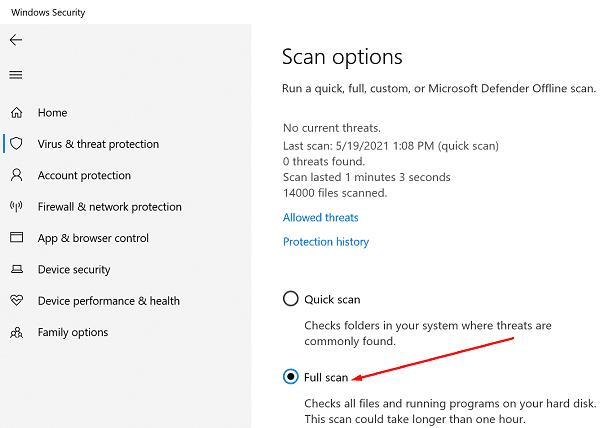
Identyfikator zdarzenia 1001 to kod błędu, który może zostać wywołany przez długą listę czynników. Rozwiązania rozwiązywania problemów, których użyjesz, zależą od szczegółów błędów dostępnych w narzędziu do raportowania błędów systemu Windows. Aby naprawić błąd identyfikatora zdarzenia 1001, uruchom aplikacje w trybie zgodności z uprawnieniami administratora. Jeśli błąd będzie się powtarzał, ponownie zainstaluj problematyczne programy i napraw pliki systemowe.
Czy znalazłeś inne rozwiązania, aby rozwiązać ten błąd? Daj nam znać w komentarzach poniżej.
Rozwiąż typowy problem podczas próby ustawienia drukarki domyślnej w systemie Microsoft Windows, błąd 0x00000709.
Błąd 0xA00F4289 to irytujący kod błędu, który wpływa na aplikację aparatu w systemie Windows 10s, uniemożliwiając korzystanie z aplikacji do wideokonferencji.
Odkryj, jak przypiąć dowolne okno w systemie Windows 10, aby zawsze było na wierzchu innych okien, przełamując ograniczenia przestrzeni ekranu. Sprawdź nasz przewodnik!
Windows 10 reprezentuje trzy dekady rozwoju i jako system operacyjny jest już całkiem dopracowany. Nie oznacza to jednak, że po uruchomieniu nowej kopii tego systemu operacyjnego jest on doskonały pod każdym względem.
Aby zapewnić płynne działanie komputera z systemem Windows 10 lub 11, należy regularnie czyścić komputer. Czyszczenie komputera zasadniczo polega na pozbyciu się niechcianych plików, dostosowaniu listy programów startowych i defragmentacji dysków.
Możesz łatwo i szybko zmienić rozmiar pojedynczego zdjęcia ręcznie, ale co zrobić, jeśli musisz ręcznie zmienić rozmiar kilku zdjęć. W tym artykule dobrze omówimy proces ręcznej zmiany rozmiaru wielu zdjęć w jednym ujęciu przy użyciu tylko systemu Windows 10.
W systemie Windows 10 zapora systemu Windows nie zmieniła się zbytnio od czasu Vista. W sumie to prawie to samo.
Właśnie dostałem nową drukarkę bezprzewodową lub sieciową do domu lub biura i muszę ją zainstalować w systemie Windows 10. W porównaniu z dawnymi czasami dodawanie drukarek w systemie Windows jest obecnie zwykle dość łatwym procesem, o ile drukarka nie jest stara.
Jeśli korzystasz z systemu Windows 10, prawdopodobnie zauważyłeś, że ekran blokady zwykle wyświetla naprawdę ładny obraz tła, który jest automatycznie wybierany z usługi Bing i automatycznie dopasowywany do ekranu komputera. Jeśli masz monitor o wysokiej rozdzielczości, ta funkcja działa szczególnie dobrze.
Jeśli chcesz utworzyć nowy dokument z wyróżniającym się tekstem, możesz pomyśleć o zainstalowaniu nowej czcionki. Można je znaleźć online za darmo, jako część zestawu czcionek lub do kupienia.
Jeśli masz sieć komputerów w domu lub miejscu pracy, jedną z rzeczy, które musisz kontrolować, jest to, którzy użytkownicy lub aplikacje mogą zmieniać rzeczy w tym systemie. Jednym ze sposobów zapobiegania nieautoryzowanym zmianom jest wyznaczenie jednej osoby jako administratora sieci.
W poprzednich wersjach systemu Windows zapisywanie pliku było katastrofą (przynajmniej wtedy, gdy było niezamierzone). Oprócz przywracania systemu system Windows nie miał wbudowanych opcji wycofywania przypadkowych zmian w plikach.
Po niedawnej aktualizacji do systemu Windows 10 zauważyłem, że za każdym razem, gdy otwierałem Eksploratora, zawsze pokazywał mi Szybki dostęp. Podoba mi się nowa funkcja Szybki dostęp, ale wolałem, aby Eksplorator był otwarty na tym komputerze.
Jeśli korzystasz z systemu Windows 10 i nowej przeglądarki Microsoft Edge, być może zastanawiasz się, jak wyłączyć Adobe Flash. Domyślnie Microsoft Edge ma wbudowaną obsługę Adobe Flash, więc jest w zasadzie włączony przez cały czas.
Jeśli korzystasz z systemu Windows 10, być może ucieszy Cię wiadomość, że istnieje teraz prosty i elegancki sposób przeglądania poczty e-mail, kontaktów i kalendarza Google przy użyciu wbudowanych aplikacji sklepowych, a nie programu Outlook. Outlook to świetny klient poczty e-mail dla pracowników korporacyjnych, ale nie jestem jego wielkim fanem w przypadku mojej osobistej poczty e-mail.
Po kliknięciu przycisku Start w systemie Windows 10 zobaczysz, że interfejs jest podzielony na trzy oddzielne sekcje: małe przyciski po lewej stronie, listę aplikacji i programów pośrodku oraz statyczne lub dynamiczne kafelki po prawej stronie -strona dłoni. Możesz dostosować kilka rzeczy dotyczących wyglądu i stylu menu Start, w tym listę folderów lub łączy, które pojawiają się w tym menu po lewej stronie.
Prawdopodobnie przeczytałeś kilka artykułów dotyczących rozwiązywania problemów, które ostrzegają o utworzeniu punktu przywracania systemu przed wprowadzeniem potencjalnie drastycznych zmian na komputerze z systemem Windows. Jeśli nie masz pojęcia, co oznacza punkt przywracania systemu, pomyśl o nim jako o kopii zapasowej ustawień komputera i innych ważnych plików systemowych.
Ponieważ system Windows 10 zyskuje większy udział w rynku w ciągu najbliższych kilku lat, możesz być pewien, że będzie wiele sposobów dostosowywania lub ulepszania rejestru. Wiele zmian wizualnych i pod maską można wprowadzić tylko za pośrednictwem rejestru.
Jednym z najlepszych sposobów ochrony kont internetowych przed włamaniem jest użycie uwierzytelniania dwuskładnikowego (2FA). Dodaje to drugą warstwę do procesu logowania, wymagając użycia wygenerowanego kodu jednorazowego użytku (zwykle tworzonego na smartfonie), aby pomyślnie zalogować się za pomocą narzędzi takich jak Google Authenticator.
Dźwięk przestrzenny może odmienić wrażenia z oglądania filmów lub grania w gry wideo. Podczas gdy większość ludzi korzysta z konsoli do gier lub telewizora w salonie, aby cieszyć się dźwiękiem przestrzennym, system Windows 10 zapewnia również jego solidną obsługę.
Jeśli napotykasz błędy lub awarie, postępuj zgodnie z instrukcjami dotyczącymi przywracania systemu w systemie Windows 11, aby przywrócić urządzenie do poprzedniej wersji.
Jeśli szukasz najlepszych alternatyw dla Microsoft Office, oto 6 doskonałych rozwiązań, które możesz wypróbować.
Ten poradnik pokazuje, jak stworzyć skrót na pulpicie Windows, który otwiera wiersz poleceń w określonej lokalizacji katalogu.
Odkryj kilka sposobów na naprawienie uszkodzonej aktualizacji systemu Windows, jeśli Twoje urządzenie ma problemy po zainstalowaniu ostatniej aktualizacji.
Czy masz problemy z ustaleniem, jak ustawić wideo jako wygaszacz ekranu w Windows 11? Odkrywamy, jak to zrobić, używając darmowego oprogramowania, które jest idealne dla wielu formatów plików wideo.
Czy denerwuje Cię funkcja Narrator w systemie Windows 11? Dowiedz się, jak wyłączyć głos narratora na kilka łatwych sposobów.
Jak włączyć lub wyłączyć system szyfrowania plików w systemie Microsoft Windows. Odkryj różne metody dla Windows 11.
Pokazujemy, jak rozwiązać problem Windows nie może się zalogować, ponieważ profil nie może zostać załadowany, podczas łączenia z komputerem poprzez Pulpit zdalny.
Coś poszło nie tak i Twój PIN nie jest dostępny w systemie Windows? Nie panikuj! Istnieją dwa skuteczne rozwiązania, aby naprawić ten problem i przywrócić dostęp do PIN-a.
Co zrobić, gdy czas na komputerze z Windows 11 tajemniczo nie pokazuje właściwego czasu? Wypróbuj te rozwiązania.


























